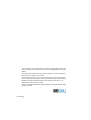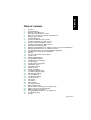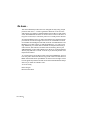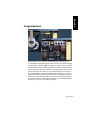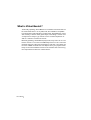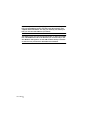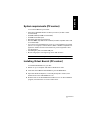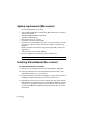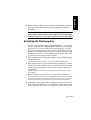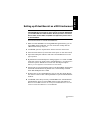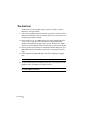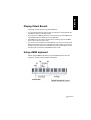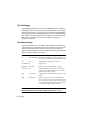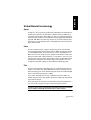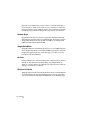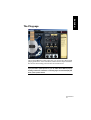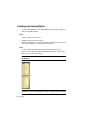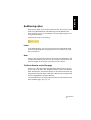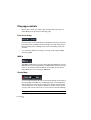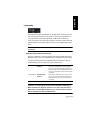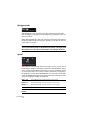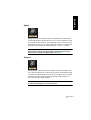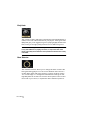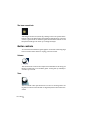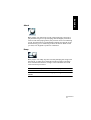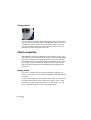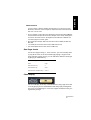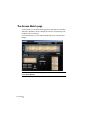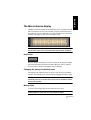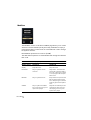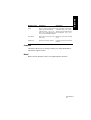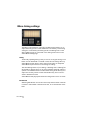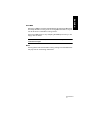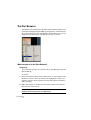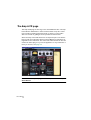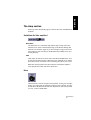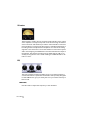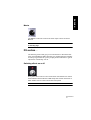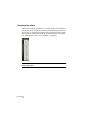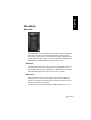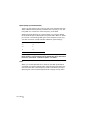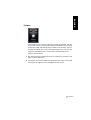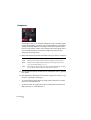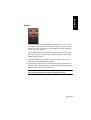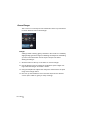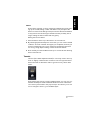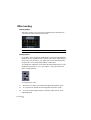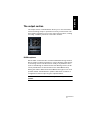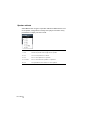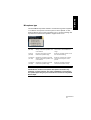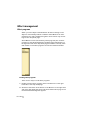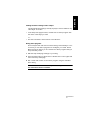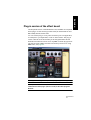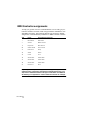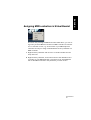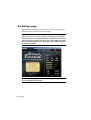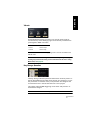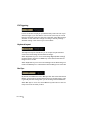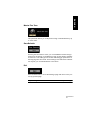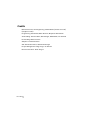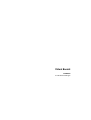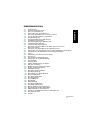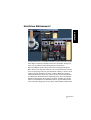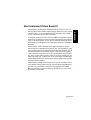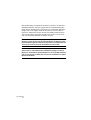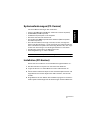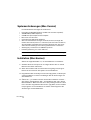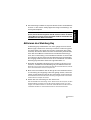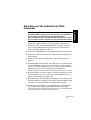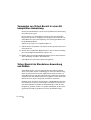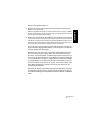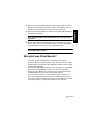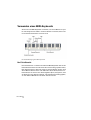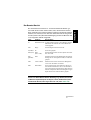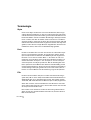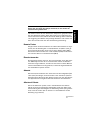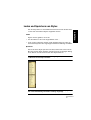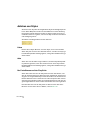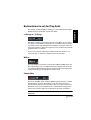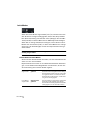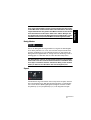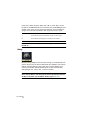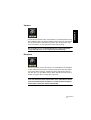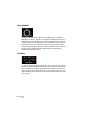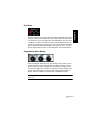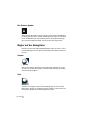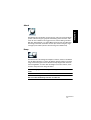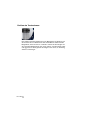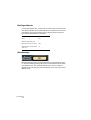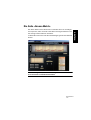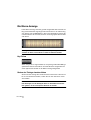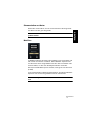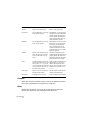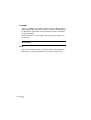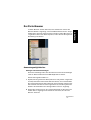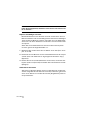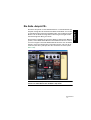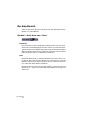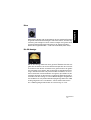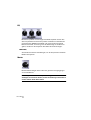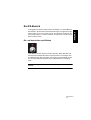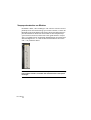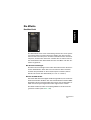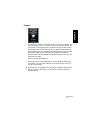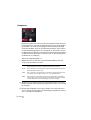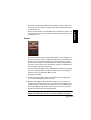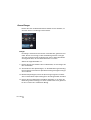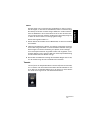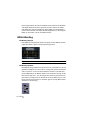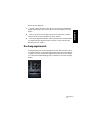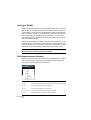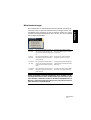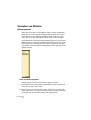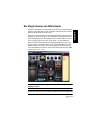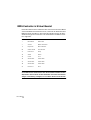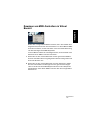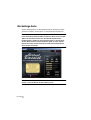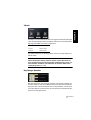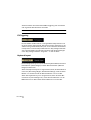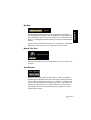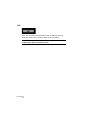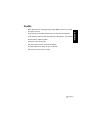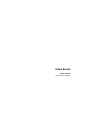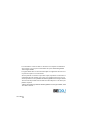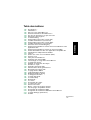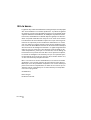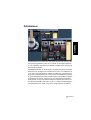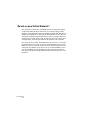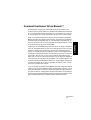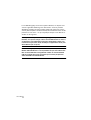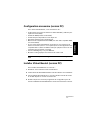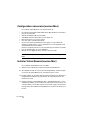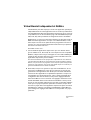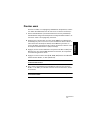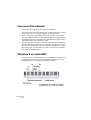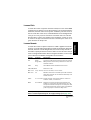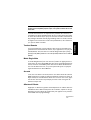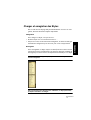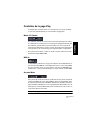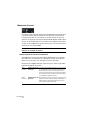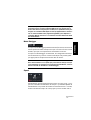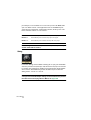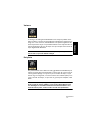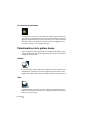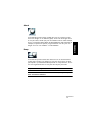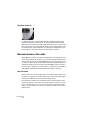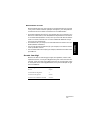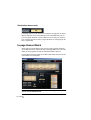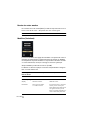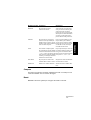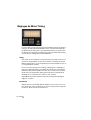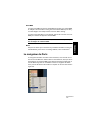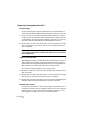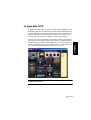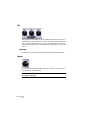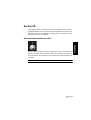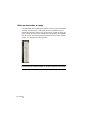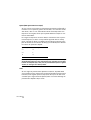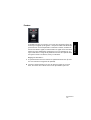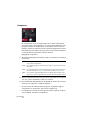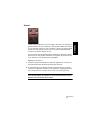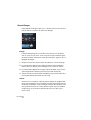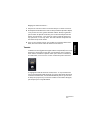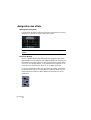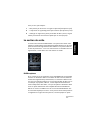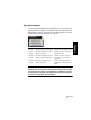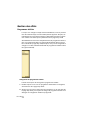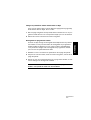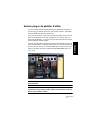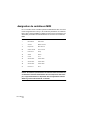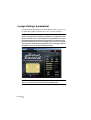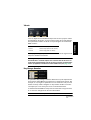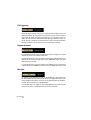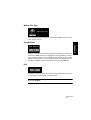Steinberg VST Instruments Virtual Bassist Benutzerhandbuch
- Kategorie
- Synthesizer
- Typ
- Benutzerhandbuch
Seite wird geladen ...
Seite wird geladen ...
Seite wird geladen ...
Seite wird geladen ...
Seite wird geladen ...
Seite wird geladen ...
Seite wird geladen ...
Seite wird geladen ...
Seite wird geladen ...
Seite wird geladen ...
Seite wird geladen ...
Seite wird geladen ...
Seite wird geladen ...
Seite wird geladen ...
Seite wird geladen ...
Seite wird geladen ...
Seite wird geladen ...
Seite wird geladen ...
Seite wird geladen ...
Seite wird geladen ...
Seite wird geladen ...
Seite wird geladen ...
Seite wird geladen ...
Seite wird geladen ...
Seite wird geladen ...
Seite wird geladen ...
Seite wird geladen ...
Seite wird geladen ...
Seite wird geladen ...
Seite wird geladen ...
Seite wird geladen ...
Seite wird geladen ...
Seite wird geladen ...
Seite wird geladen ...
Seite wird geladen ...
Seite wird geladen ...
Seite wird geladen ...
Seite wird geladen ...
Seite wird geladen ...
Seite wird geladen ...
Seite wird geladen ...
Seite wird geladen ...
Seite wird geladen ...
Seite wird geladen ...
Seite wird geladen ...
Seite wird geladen ...
Seite wird geladen ...
Seite wird geladen ...
Seite wird geladen ...
Seite wird geladen ...
Seite wird geladen ...
Seite wird geladen ...
Seite wird geladen ...
Seite wird geladen ...
Seite wird geladen ...
Seite wird geladen ...
Seite wird geladen ...
Seite wird geladen ...
Seite wird geladen ...
Seite wird geladen ...
Seite wird geladen ...
Seite wird geladen ...
Seite wird geladen ...
Seite wird geladen ...
Seite wird geladen ...
Seite wird geladen ...
Seite wird geladen ...
Seite wird geladen ...
Seite wird geladen ...

Virtual Bassist
70
Credits
Bass Performance and Engineering: Detlef Blanke (www.D-Tone.de)
Programming: Paul Kellett, Mario Reinsch, Benjamin Wendelstein
Audio Editing: Sascha Haske, Edi Hettinger, Malte Bieler, Jan Schmidt
Proofreading: Mark Ovenden
Graphics: Frank Simmerlein
QA: Götz Kretschmann, Wolfram Knelangen
Project Management: Helge Vogt, Lars Slowak
Executive Producer: Peter Gorges

Virtual Bassist
Handbuch
von Wolfram Knelangen

Virtual Bassist
72
Die in diesem Dokument enthaltenen Informationen können ohne Vorankündi-
gung geändert werden und stellen keine Verpflichtung seitens der Steinberg
Media Technologies GmbH dar.
Die Software, die in diesem Dokument beschrieben ist, wird unter einer
Lizenzvereinbarung zur Verfügung gestellt und darf ausschließlich nach Maß-
gabe der Bedingungen der Vereinbarung (Sicherheitskopie) kopiert werden.
Ohne ausdrückliche schriftliche Erlaubnis durch die Steinberg Media Techno-
logies GmbH darf kein Teil dieses Handbuchs für irgendwelche Zwecke oder
in irgendeiner Form mit irgendwelchen Mitteln reproduziert oder übertragen
werden.
Alle Produkt- und Firmennamen sind ™ oder ® Warenzeichen oder Kenn-
zeichnungen der entsprechenden Firmen.
© Wizoo Sound Design GmbH & Steinberg Media Technologies GmbH, 2005.
Alle Rechte vorbehalten.

Virtual Bassist
73
DEUTSCH
Inhaltsverzeichnis
74 Und am Bass…
75 Herzlichen Glückwunsch!
76 Was ist Virtual Bassist?
77 Wie funktioniert Virtual Bassist?
78 Was kann Virtual Bassist, was kann er nicht?
78 Lassen Sie Ihre Software registrieren!
79 Der Steinberg Key
81 Systemanforderungen (PC-Version)
81 Installation (PC-Version)
82 Systemanforderungen (Mac-Version)
82 Installation (Mac-Version)
83 Aktivieren des Steinberg Key
84 Einrichten von Virtual Bassist als VST- Instrument in Ihrer
Host-Anwendung
85 Einrichten von Virtual Bassist als DXi2-Instrument
86 Verwenden von Virtual Bassist in einer AU-kompatiblen Anwendung
86 Virtual Bassist als Standalone-Anwendung und ReWire
88 Latenz
88 Verwenden einer Eintastenmaus (Mac)
88 Erster Test
89 Wie spielt man Virtual Bassist?
90 Verwenden eines MIDI-Keyboards
92 Terminologie
94 Die Play-Seite
95 Laden und Speichern von Styles
96 Anhören von Styles
97 Bedienelemente auf der Play-Seite
104 Regler auf der Bassgitarre
107 Akkorderkennung
109 Die Seite »Groove Match«
110 Die Macro-Anzeige
113 Einstellungen im Micro-Bereich
115 Der Parts-Browser
117 Die Seite »Amp & FX«
118 Der Amp-Bereich
121 Der FX-Bereich
123 Die Effekte
130 Effekt-Routing
131 Der Ausgangsbereich
134 Verwalten von Effekten
136 Bonus: Erstellen eigener Phrasen
137 Die PlugIn-Version der Effekt-Seite
138 MIDI-Controller in Virtual Bassist
139 Zuweisen von MIDI-Controllern in Virtual Bassist
140 Die Settings-Seite
145 Credits

Virtual Bassist
74
Und am Bass…
Unser Virtual Guitarist war für viele Anwender eine Offenbarung für ihre
Musik und ihr Verhältnis zu Gitarristen. Der Erfolg und die Anerkennung,
die Virtual Guitarist von Hobbymusikern wie Profis gleichermaßen er-
hielt, waren daher Ansporn genug, als nächstes Virtual Bassist in An-
griff zu nehmen. Und hier ist, nach drei langen Jahren, das Ergebnis.
Wenn Sie bereits mit Virtual Guitarist gearbeitet haben, werden Sie be-
merken, dass sich das lange Warten gelohnt hat. Die dem Programm
zugrunde liegende Engine ist flexibler und intelligenter geworden, aber
das Herzstück von Virtual Bassist sind nach wie vor Aufnahmen von
echten Bässen. Mit Virtual Bassist verwendet Ihre Musik weiterhin von
Menschen mit Feeling und Musikalität eingespielte Aufnahmen. Das
Programm sorgt lediglich für die nötige Flexibilität, Steuerbarkeit und
Intelligenz, damit Sie Ihrem Bassisten mitteilen können, was er spielen
und wie er dabei klingen soll. Und für viele Anwender wird das schon
die wichtigste Innovation sein.
Kurz gesagt: Wir sind stolz auf den Klang von Virtual Bassist und wie
leicht man damit arbeiten kann. Wir sind stolz auf Groove Match, eine
neue Funktion, die Ihnen völlig neue Einsatzmöglichkeiten bescheren
wird. Und dank dem hervorragenden Amp und den Effekten sind wir
sicher, dass Virtual Bassist alle Erwartungen erfüllen kann, die Sie an
ihn stellen.
Viel Spaß wünscht
Peter Gorges
Executive Producer

Virtual Bassist
75
DEUTSCH
Herzlichen Glückwunsch!
Virtual Bassist ist Ihr neuer Mann am Bass. Er beherrscht 30 verschie-
dene Styles, spielt mit perfektem Sound und perfektem Timing und
kann sich an praktisch jeden Musikgeschmack anpassen.
Mit Virtual Bassist können Sie professionell eingespielt klingende
Bass-Parts in Ihre Projekte einbauen, ohne einen Bassisten zu bemü-
hen und ohne lange auf eine gute Aufnahme warten zu müssen. Und
selbst wenn Sie zusätzlich mit einem »echten« Bassisten arbeiten,
bietet Virtual Bassist einen sehr großen Vorteil: Sie können jederzeit
und überall mit Ihren Bass-Parts experimentieren, ohne zusätzliches
Aufnahme-Equipment. Sie können neue Parts erstellen oder die Ef-
fekte von Virtual Bassist zur Bearbeitung Ihrer eigenen Bassaufnah-
men verwenden. Sogar auf einem Laptop, während Sie im Park sitzen.

Virtual Bassist
76
Was ist Virtual Bassist?
Technisch betrachtet ist Virtual Bassist ein Software-Instrument. Sie
können Virtual Bassist entweder als eigenständige Anwendung
(»Standalone«) oder in einer Host-Anwendung unter Windows oder
Mac OS X einsetzen. Die Host-Anwendung muss dabei mit den Stan-
dards VST, DXi, AU oder ReWire kompatibel sein. Virtual Bassist bie-
tet eine Reihe verschiedener so genannter Styles, von denen jeder zu
einem bestimmten Musikstil passt. Jeder Style hat seinen eigenen
Klang und eigene Phrasierung und bietet mehrere zusätzliche Fills
und Einstellmöglichkeiten.
Virtual Bassist spielt den Bass, Sie müssen lediglich über ein MIDI-
Keyboard die Akkorde oder Grundtöne festlegen. Phrasierung und
eine Vielzahl weiterer Spielparameter können Sie in Echtzeit steuern,
entweder mit der Maus oder über MIDI-Controller. Verwenden Sie
»Groove Match«, um Licks an Ihre Projekte anzupassen und die vielen
verfügbaren Effekte, um den richtigen Sound einzustellen.

Virtual Bassist
77
DEUTSCH
Wie funktioniert Virtual Bassist?
Virtual Bassist arbeitet nicht mit Samples einzelner Noten oder mit
Klangsynthese. Dies würde künstlich klingen. Wenn Sie schon einmal
versucht haben, auf einem MIDI-Keyboard einen Bass-Part nachzu-
spielen, wissen Sie genau, was wir meinen.
Es mag Sie überraschen, aber das Virtual Bassist zugrunde liegende
Konzept ist viel einfacher. Das Programm greift auf eine riesige Samm-
lung von Audioaufnahmen zurück, die von lebenden Bassisten einge-
spielt wurden. Das Ergebnis sind echte Bassaufnahmen, keine MIDI-
Synthese.
Virtual Bassist wählt in Echtzeit die richtigen Aufnahmen aus der
Sammlung aus, sobald Sie einen Akkord oder einen beliebigen ande-
ren Parameter verändern. Tempowechsel stellen kein Problem dar, da
die Bassaufnahmen so bearbeitet wurden, dass man sie bei jedem
Tempo abspielen kann. Sie können die verschiedenen Parts bearbei-
ten und so eigene Parts erzeugen oder sie mit Groove Match an Ihre
Musik anpassen. Die 13 Parts und 6 Fills jedes Styles sind Beispiele
für die Möglichkeiten, die das Programm bietet. Weiter unten werden
wir näher darauf eingehen.
Virtual Bassist verfügt natürlich über einen eigenen Verstärker und ei-
gene Effekte zur Klangverbesserung und am Ende der Signalkette fin-
den Sie noch verschiedene Lautsprecherkonfigurationen. Virtual
Bassist gestattet es sogar, die Position des Mikrofons vor der Laut-
sprecherbox einzustellen.

Virtual Bassist
78
Was kann Virtual Bassist, was kann er nicht?
Virtual Bassist bietet im Vergleich zu einem Bassisten eine Reihe von
Vorteilen:
• Virtual Bassist ist komfortabel, da er jederzeit verfügbar ist .
• Sie sparen Geld und Aufwand, da Sie kein Studio für die Bassaufnahme be-
nötigen.
• Sie sparen Zeit, da das Aufbauen, Stimmen, Warmspielen, Mikrofonieren und
Aufnehmen entfallen.
• Virtual Bassist verspielt sich nicht und hat perfektes Timing.
• Sie können mit mehreren Bassisten gleichzeitig arbeiten.
• Sie steuern Klang und Phrasierung des Instruments.
• Sie werden kreativer, da Sie beliebig experimentieren und sogar Bass-Parts
erstellen können, die auf einer echten Bassgitarre nicht spielbar wären.
• Sie können jederzeit, auch nach der Aufnahme oder während des Mischens,
Änderungen vornehmen (z.B. das Instrument, die Phrasierung oder den Klang
ändern). Eine neue Aufnahme ist nicht notwendig.
Trotz all dieser Vorteile sollten Sie immer daran denken, dass Virtual
Bassist ein Computer-Programm ist und verglichen mit einem echten
Bassisten auch Nachteile hat. Virtual Bassist kann natürlich nicht al-
les, was ein echter Bassist theoretisch zu bieten hat. Aber die mitge-
lieferten Styles decken ein breites musikalisches Spektrum ab, so
dass die meisten Wünsche erfüllt werden können.
Lassen Sie Ihre Software registrieren!
Bitte füllen Sie die beiliegende Registrierungskarte aus und senden
Sie sie ein, da wir technische Unterstützung und Informationen über
Updates und neue Produkte nur registrierten Anwendern gewähren
können.

Virtual Bassist
79
DEUTSCH
Der Steinberg Key
Bitte lesen Sie den folgenden Abschnitt, bevor Sie die Software für
Virtual Bassist installieren.
Im Lieferumfang von Virtual Bassist ist der so genannte »Activation
Code« für den Steinberg Key enthalten. Der Steinberg Key ist ein Ko-
pierschutzstecker (auch »Dongle« genannt), durch den unerlaubtes
Vervielfältigen der Software verhindert wird. Der Virtual Bassist kann nur
zusammen mit einem richtig aktivierten Steinberg Key gestartet werden.
Dieser ist nicht im Lieferumfang enthalten. Wenn Sie nicht bereits über
einen Steinberg Key verfügen, müssen Sie diesen separat kaufen.
Wenn Sie bereits über einen Steinberg Key (für ein anderes Steinberg-
Produkt) verfügen, können Sie diesen für Virtual Bassist aktivieren.
Wenn Sie mit einem PC unter Windows arbeiten und zuvor noch keinen
Key verwendet haben, startet der Installationsprozess evtl. nach der In-
stallation der Key-Treiber Ihr Windows-System neu. Stecken Sie den
Key nach dem Neustart des Computers in den USB-Anschluss, damit
der Installationsprozess fortgeführt werden kann.
Wenn Sie bereits einen Steinberg Key besitzen, müssen Sie den Key
nach der Installation von Virtual Bassist und nach dem anschließenden
Neustart des Computers an den USB-Anschluss anschließen. Wenn der
Key in den USB-Anschluss gesteckt wird, erkennt Windows ihn automa-
tisch als neue Hardware und versucht, Treiber für ihn zu finden – diese
notwendigen Treiber sind vor der Installation von Virtual Bassist und ei-
nem anschließenden Neustart Ihres Computers nicht verfügbar.
Der Steinberg Key

Virtual Bassist
80
Der Steinberg Key ist eigentlich ein kleiner Computer, auf dem Ihre
Steinberg-Software-Lizenzen gespeichert sind. Alle Steinberg-Pro-
dukte, die mit Steinberg Keys geschützt sind, verwenden denselben
Dongle und es ist möglich, mehr als eine Lizenz auf einem Key zu
speichern. Außerdem können Lizenzen (innerhalb bestimmter Gren-
zen) zwischen Keys übertragen werden. Dies ist sinnvoll, wenn Sie
z.B. eine bestimmte Software verkaufen möchten.
Wenn Sie bereits einen Steinberg Key besitzen (z.B. für Cubase oder
Nuendo), können Sie Ihre Lizenz für Virtual Bassist mit Hilfe des mitge-
lieferten Aktivierungskodes auf diesen Key laden. So benötigen Sie nur
einen Key für Ihren Host und für Virtual Bassist (siehe unten).
Wenn Sie zum ersten Mal einen Steinberg Key verwenden, schließen Sie
diesen nicht vor oder während des Installationsvorgangs von Virtual
Bassist an. Andernfalls registriert Windows ihn als neue USB-Hardware
und versucht Treiber zu finden, die erst nach der Installation von Virtual
Bassist bereitstehen.

Virtual Bassist
81
DEUTSCH
Systemanforderungen (PC-Version)
Für Virtual Bassist benötigen Sie mindestens:
• Pentium oder AMD Athlon 800MHz (1.4 GHz oder schneller empfohlen).
• 256MB RAM (512MB empfohlen).
• 500MB freier Speicherplatz auf der Festplatte.
• Windows® XP Home oder Professional.
• Eine mit Windows MME kompatible Audio-Hardware (ASIO-kompatible
Soundkarte empfohlen).
• Wenn Sie Virtual Bassist als PlugIn verwenden möchten, benötigen Sie
Cubase oder Nuendo (Version 1.5 oder höher) oder eine andere mit VST 2.0,
DXi 2 oder ReWire kompatible Host-Anwendung. Beachten Sie, dass einige
andere Host-Anwendungen nicht alle Programmfunktionen unterstützen.
• Steinberg Key und Anschluss für USB-Komponenten.
• Darstellungsauflösung von 1024 x 768 Pixel.
Beachten Sie auch die Systemanforderungen Ihrer Host-Anwendung!
Installation (PC-Version)
Gehen Sie zum Installieren von Virtual Bassist folgendermaßen vor:
1. Schalten Sie Ihren Computer ein und starten Sie Windows.
2. Legen Sie die CD von Virtual Bassist in Ihrem CD-Laufwerk ein.
3. Öffnen Sie den Windows Explorer oder das Arbeitsplatz-Fenster und
doppelklicken Sie auf das Symbol des CD-Laufwerks, das die CD
enthält.
4. Doppelklicken Sie zum Starten des Installationsprogramms auf das In-
staller-Symbol und befolgen Sie die Anweisungen auf dem Bildschirm.

Virtual Bassist
82
Systemanforderungen (Mac-Version)
Für Virtual Bassist benötigen Sie mindestens:
• Power Mac G4 867MHz (G4 Dual 1,25GHz oder schneller empfohlen).
• 256MB RAM (512MB empfohlen).
• 500MB freier Speicherplatz auf der Festplatte.
• Mac OS X 10.3 oder höher.
• CoreAudio-kompatible Audio-Hardware.
• Wenn Sie Virtual Bassist als PlugIn verwenden möchten, benötigen Sie
Cubase oder Nuendo (Version 1.5 oder höher) oder eine andere mit VST 2.0,
AU oder ReWire kompatible Host-Anwendung. Beachten Sie, dass einige
andere Host-Anwendungen nicht alle Programmfunktionen unterstützen.
• Steinberg Key und Anschluss für USB-Komponenten.
• Darstellungsauflösung von 1024 x 768 Pixel.
Beachten Sie auch die Systemanforderungen Ihrer Host-Anwendung!
Installation (Mac-Version)
Gehen Sie folgendermaßen vor, um Virtual Bassist zu installieren:
1. Schalten Sie Ihren Computer ein und legen Sie die CD von Virtual
Bassist in das CD-Laufwerk ein.
2. Wenn der Inhalt der CD nicht automatisch angezeigt wird, doppel-
klicken Sie im Finder auf das Symbol von Virtual Bassist.
3. Doppelklicken Sie auf die Syncrosoft LCC.mpkg Datei, um die Kopier-
schutz-Installation zu starten und befolgen Sie die Anweisungen auf
dem Bildschirm.
4. Öffnen Sie – je nachdem welches Format Sie installieren möchten –
den Ordner »Virtual Bassist VST«, »Virtual Bassist AU« oder »Virtual
Bassist ReWire«. Bitte lesen Sie die in dem jeweiligen Ordner enthal-
tene *.rtf-Datei. Doppelklicken Sie auf die *.pkg-Datei, um das Installa-
tionsprogramm von Virtual Bassist zu starten und befolgen Sie die
Anweisungen auf dem Bildschirm.

Virtual Bassist
83
DEUTSCH
5. Wenn das PlugIn installiert ist, kopieren Sie den Ordner »Virtual Bassist
Content« in den Ordner »Library/Application Support/ Steinberg/« auf
Ihrer Systemfestplatte.
Wenn Sie den Content in ein anderes Verzeichnis auf Ihrer Festplatte ko-
pieren, müssen Sie das Programm »Set VB Content Location« im Ordner
»Virtual Bassist Content« auf Ihrer Festplatte ausführen. Andernfalls wird
Virtual Bassist seine Daten nicht finden!
Aktivieren des Steinberg Key
Ihr Steinberg Key enthält bisher noch keine gültige Lizenz für Virtual
Bassist (egal, ob Sie einen neuen Key zusammen mit dem Programm
erworben haben oder ob Sie einen bereits vorhandenen Key nutzen
möchten). Sie müssen daher eine Lizenz auf diesen Key herunterladen,
bevor Sie Virtual Bassist verwenden können! Mit dem Aktivierungs-
kode, der im Lieferumfang von Virtual Bassist enthalten ist, können Sie
eine Lizenz für das Programm auf Ihren Steinberg Key herunterladen.
Der Vorgang ist dabei sowohl für neue als auch für bereits vorhandene
Steinberg Keys derselbe. Gehen Sie folgendermaßen vor:
1. Nachdem die Installation abgeschlossen und der Computer neu ge-
startet ist, schließen Sie den Steinberg Key am USB-Anschluss an.
Wenn Sie sich nicht sicher sind, welchen Anschluss Sie verwenden müssen, lesen Sie
dies in der Dokumentation zu Ihrem Computer nach.
2. Beim ersten Anschließen wird der Dongle als neue Hardware erkannt
und ein Dialog wird angezeigt, indem Sie gefragt werden, ob Sie die
Treiber für die Hardware manuell oder automatisch suchen möchten.
Verwenden Sie die automatische Suche. Der Dialog wird geschlossen und eventuell
müssen Sie Ihren Computer neu starten.
3. Stellen Sie eine Verbindung mit dem Internet her.
Das Herunterladen der Lizenz erfolgt »online«. Wenn Sie mit dem Computer, auf dem
Sie Virtual Bassist verwenden, nicht auf das Internet zugreifen können, ist es auch
möglich, einen anderen Rechner zu verwenden. Fahren Sie einfach mit den unten be-
schriebenen Schritten fort und lesen Sie die Hilfe im »Lizenz Kontroll Center«.

Virtual Bassist
84
4. Starten Sie die Anwendung »Lizenz Kontroll Center« (im Windows-
Start-Menü unter »Syncrosoft« bzw. im Anwendungen-Ordner unter
Mac OS X).
Über diese Anwendung können Sie die auf dem Steinberg Key vorhandenen Lizenzen
überprüfen und weitere Lizenzen darauf übertragen.
5. Verwenden Sie die Funktionen des Assistenten-Menüs und den Akti-
vierungskode, den Sie mit Virtual Bassist erhalten haben, um eine Li-
zenz auf Ihren Key herunterzuladen. Folgen Sie dabei einfach den
Anweisungen auf dem Bildschirm.
Alle weiteren Schritte werden in der Hilfe der Anwendung beschrieben.
Nach der Aktivierung können Sie Virtual Bassist starten!
Einrichten von Virtual Bassist als VST-
Instrument in Ihrer Host-Anwendung
In diesem Abschnitt wird beschrieben, wie Sie Virtual Bassist in
Cubase SX als Host-Anwendung einrichten. Der Vorgang ist für die
meisten VST-Host-Anwendungen identisch. Falls Sie weitere Infor-
mationen benötigen, lesen Sie im Handbuch Ihrer Anwendung nach.
Die Host-Anwendung muss richtig installiert und für die Arbeit mit Ihrer
MIDI- und Audio-Hardware (d.h. MIDI-Keyboard und Audiokarte) ein-
gerichtet sein.
Gehen Sie folgendermaßen vor, um Virtual Bassist einzurichten:
1. Öffnen Sie das Fenster »VST-Instrumente«.
2. Klicken Sie auf eine leere Schnittstelle und wählen Sie im Einblend-
menü die Option »Virtual Bassist«.
3. Warten Sie einen Moment, bis Virtual Bassist den Standard-Style ge-
laden hat.
4. Wählen Sie in der VST-Host-Anwendung »Virtual Bassist« als Ausgang
einer MIDI-Spur.

Virtual Bassist
85
DEUTSCH
Einrichten von Virtual Bassist als DXi2-
Instrument
Dieser Abschnitt bezieht sich auf die Verwendung von Virtual Bassist in
Cakewalk SONAR. Vergewissern Sie sich, dass Sie sowohl SONAR als
auch Ihre MIDI- und Audio-Hardware richtig installiert haben.
Wenn Sie Virtual Bassist in einer anderen DXi2-kompatiblen Host-Anwen-
dung verwenden möchten, lesen Sie die entsprechende Dokumentation.
Gehen Sie folgendermaßen vor, um Virtual Bassist einzurichten:
1. Stellen Sie sicher, dass SONAR MIDI-Daten empfängt, die Sie mit
Ihrem externen MIDI-Master-Keyboard erzeugen. Überprüfen Sie
dazu die Anzeige »Midi In/Out Activity«.
2. Öffnen Sie in SONAR über das View-Menü das Fenster »Synth Rack«.
3. Klicken Sie den Insert-Schalter (oder wählen Sie im Hauptmenü die
Insert-Option).
4. Öffnen Sie das Untermenü »DXi Synth« und wählen Sie »Virtual
Bassist«.
5. Standardmäßig wird der Dialog »Insert DXi Options« geöffnet. Wenn
Sie eine MIDI-Spur erzeugen und eine Audiospur an die Ausgänge 1
und 2 von Virtual Bassist leiten möchten, schalten Sie die Optionen
»MIDI Source Track« und »First Synth Output (Audio)« ein.
Weitere Informationen entnehmen Sie bitte der Dokumentation Ihrer Host-Anwendung.
6. Mit dem Schalter »Connection State« im Dialog »Synth Rack« können
Sie Virtual Bassist ein- bzw. ausschalten. Standardmäßig sind neu
geladene DXi-SoftSynths eingeschaltet.
7. Doppelklicken Sie auf den Eintrag »Virtual Bassist« oder klicken Sie in
der Werkzeugzeile des Dialogs »Synth Rack« auf den Schalter »Synth
Properties«, um das Bedienfeld von Virtual Bassist zu öffnen.
8. Wählen Sie in SONAR die neu erstellte MIDI-Spur »Virtual Bassist«
aus. Virtual Bassist empfängt jetzt MIDI-Daten über diese Spur.
Achten Sie darauf, dass der Eingang der MIDI-Spur auf »Alle« oder auf die MIDI-Spur,
an die Ihr MIDI-Keyboard angeschlossen ist, eingestellt ist.

Virtual Bassist
86
Verwenden von Virtual Bassist in einer AU-
kompatiblen Anwendung
Sie können Virtual Bassist in einer AU-kompatiblen Host-Anwendung
verwenden (z.B. Logic).
Die AU-Version von Virtual Bassist wird im Ordner »Library/Audio/
Plug-ins/Components« abgelegt und ermöglicht das Verwenden von
Virtual Bassist in einer AU-Umgebung ohne Leistungseinbußen oder
Kompatibilitätsprobleme.
Gehen Sie in Logic Pro 7 folgendermaßen vor:
1. Öffnen Sie den Track Mixer und wählen Sie den gewünschten Instru-
ment-Kanal aus.
2. Klicken Sie mit gedrückter [Befehlstaste] in das I/O-Feld und wählen
Sie im angezeigten Einblendmenü »Stereo« aus.
3. Wählen Sie im angezeigten Einblendmenü die Option »AU Instrument«,
dann »Steinberg« und dann »Virtual Bassist«.
Virtual Bassist ist jetzt als AU-Instrument geladen.
Virtual Bassist als Standalone-Anwendung
und ReWire
Virtual Bassist kann auch als eigenständige Anwendung (»Stand-
alone«) verwendet werden, unabhängig von einer Host-Anwendung.
Wenn ein Sequenzer keines der angebotenen PlugIn-Formate von
Virtual Bassist (d.h. VST, DXi, AU) unterstützt, dafür aber den Daten-
austausch über das ReWire-Protokoll ermöglicht, können Sie Virtual
Bassist auch mit diesem Sequenzer zusammen verwenden.
ReWire2 ist ein Protokoll, mit dem Audio- und MIDI-Daten zwischen
verschiedenen Computer-Anwendungen ausgetauscht werden kön-
nen. Beim Arbeiten mit ReWire ist die Reihenfolge, in der die zwei
Programme gestartet werden, von größter Wichtigkeit, da die zuerst
gestartete Anwendung die Ressourcen der Soundkarte belegt.

Virtual Bassist
87
DEUTSCH
Gehen Sie folgendermaßen vor:
1. Starten Sie zunächst die gewünschte Sequenzeranwendung (z.B.
Ableton Live, ProTools).
ReWire-kompatible Anwendungen ermöglichen das Zuweisen von Audio- und MIDI-
Kanälen für den Datenaustausch. Nähere Informationen dazu entnehmen Sie bitte der
Dokumentation Ihrer Sequenzeranwendung.
2. Starten Sie anschließend Virtual Bassist als Standalone-Anwendung.
Sie können das Programm wie jede andere Anwendung auf Ihrem Computer über das
Start-Menü oder das entsprechende Desktop-Symbol (Windows) bzw. über das An-
wendungssymbol im Anwendungen-Ordner (Mac) starten. Alternativerweise können
Sie auch auf die Programmdatei im Installationsordner doppelklicken.
Wenn Sie jetzt mit Virtual Bassist einen Style anspielen, werden die
entsprechenden Signale über ReWire an die zugewiesenen Mixerka-
näle des Sequenzers übertragen.
Beachten Sie, dass jetzt zwei voneinander unabhängige Anwendun-
gen auf Ihrem Computer laufen. Wenn Sie das Sequenzerprojekt
speichern, werden die Kanal- und Buskonfigurationen gespeichert, je-
doch keine der Einstellungen in Virtual Bassist! Um die Einstellungen
von Virtual Bassist zu speichern, wählen Sie den Befehl »Save Bank«
(in Virtual Bassist im File-Menü). Achten Sie beim Eingeben des Da-
teinamens darauf, einen Namen zu wählen, der darauf hinweist, dass
diese Datei Einstellungen enthält, die sich auf ein bestimmtes Se-
quenzerprojekt beziehen.
Wenn Sie ein bereits vorhandenes Sequenzerprojekt öffnen und auch
Virtual Bassist gestartet haben, müssen Sie die zu diesem Projekt ge-
hörenden Einstellungen für Virtual Bassist über den Befehl »Load Bank«
laden.

Virtual Bassist
88
Latenz
Virtual Bassist selbst arbeitet praktisch ohne Latenz. Lange Latenzzei-
ten (die Zeitspanne vom Drücken einer Taste auf Ihrem MIDI-Keyboard
bis zu dem Moment, an dem man etwas hören kann) können jedoch
auftreten, wenn Sie Virtual Bassist in Echtzeit über Ihr MIDI-Keyboard
spielen.
Dies liegt meist an der Audiokarte oder der verwendeten MIDI-
Schnittstelle, wirkt sich aber nicht aus, wenn Sie ein Projekt mit einer
MIDI-Spur wiedergeben, die Virtual Bassist als Instrument verwendet.
Um Echtzeitlatenzen zu vermeiden, sollten Sie Ihre Audiokarte durch
eine professionelle Audiokarte ersetzen, für die es einen ASIO-Treiber
gibt. Herkömmliche Soundkarten in gewöhnlichen Computern ver-
wenden in der Regel keine ASIO-Treiber, was zu Latenzzeiten von
mehreren hundert Millisekunden führen kann.
Verwenden einer Eintastenmaus (Mac)
In diesem Handbuch wird oft vom »Klicken mit der rechten Maustaste«
(d.h., wenn Sie eine Maus mit mehr als einer Taste benutzen, klicken
Sie mit der Taste auf der rechten Seite) gesprochen. Wenn Sie jedoch
eine Maus mit nur einer Taste verwenden, können Sie denselben Effekt
erzielen, indem Sie beim Klicken die [Ctrl]-Taste gedrückt halten.
Erster Test
An dieser Stelle sollten Sie Virtual Bassist einfach mal ausprobieren:
1. Aktivieren Sie Virtual Bassist (wie oben beschrieben). Virtual Bassist
lädt automatisch einen Standard-Style. Auf der Play-Seite ist der
Latch-Schalter eingeschaltet.
2. Drücken Sie auf Ihrem MIDI-Keyboard die D1-Taste (um einen Part
auszuwählen) und spielen Sie einen Akkord oder eine Note im Tasten-
bereich zwischen C3 und H4 (dem Pitch-Bereich). Virtual Bassist
spielt einen einfachen Groove. Da der Latch-Schalter eingeschaltet ist,
wird die Wiedergabe auch dann fortgesetzt, wenn Sie die Tasten los-
lassen.

Virtual Bassist
89
DEUTSCH
3. Wenn Sie auf Ihrem MIDI-Keyboard weiße Tasten zwischen D1 und
H2 (dem Remote-Bereich) drücken, werden verschiedene Parts an-
gespielt, deren Komplexität von links nach rechts zunimmt.
4. Wenn Sie im Remote-Bereich schwarze Tasten (F#, G#, B) drücken,
werden Fills angespielt.
Wenn ein Fill beendet ist, spielt Virtual Bassist den zuletzt gespielten
Part weiter.
5. Wenn Virtual Bassist die Wiedergabe sofort beenden soll, drücken
Sie die C#1-Taste. Wenn Sie D#1 drücken, endet die Wiedergabe
nach dem Spielen einer für einen Takt gehaltenen Note.
Die MIDI-LED im Fenster von Virtual Bassist leuchtet auf, sobald Virtual
Bassist MIDI-Daten empfängt.
Wie spielt man Virtual Bassist?
Sie haben mehrere Möglichkeiten, Virtual Bassist zu spielen:
• Sie können Akkorde und Noten spielen und die Artikulation variieren, indem
Sie beim Spielen unterschiedliche Anschlagstärken, MIDI-Controller und das
Sustain-Pedal verwenden.
• Wenn Sie kein MIDI-Keyboard besitzen, können Sie Noten und weitere MIDI-
Events über einen der MIDI-Editoren Ihrer Host-Anwendung eingeben.
• Sie können Virtual Bassist dazu verwenden, Spuren existierender Projekte
und MIDI-Dateien mit einem anderen Sound wiederzugeben.
• Sie können mehrere Instanzen von Virtual Bassist starten, wobei Sie nur
durch die Leistungsfähigkeit Ihres Computers und/oder Ihrer Host-Anwen-
dung eingeschränkt sind. Beispielsweise kann ein Virtual Bassist einen einfa-
chen Groove spielen, ein anderer alle zusätzlichen Licks oder Fills.
Seite wird geladen ...
Seite wird geladen ...
Seite wird geladen ...
Seite wird geladen ...
Seite wird geladen ...
Seite wird geladen ...
Seite wird geladen ...
Seite wird geladen ...
Seite wird geladen ...
Seite wird geladen ...
Seite wird geladen ...
Seite wird geladen ...
Seite wird geladen ...
Seite wird geladen ...
Seite wird geladen ...
Seite wird geladen ...
Seite wird geladen ...
Seite wird geladen ...
Seite wird geladen ...
Seite wird geladen ...
Seite wird geladen ...
Seite wird geladen ...
Seite wird geladen ...
Seite wird geladen ...
Seite wird geladen ...
Seite wird geladen ...
Seite wird geladen ...
Seite wird geladen ...
Seite wird geladen ...
Seite wird geladen ...
Seite wird geladen ...
Seite wird geladen ...
Seite wird geladen ...
Seite wird geladen ...
Seite wird geladen ...
Seite wird geladen ...
Seite wird geladen ...
Seite wird geladen ...
Seite wird geladen ...
Seite wird geladen ...
Seite wird geladen ...
Seite wird geladen ...
Seite wird geladen ...
Seite wird geladen ...
Seite wird geladen ...
Seite wird geladen ...
Seite wird geladen ...
Seite wird geladen ...
Seite wird geladen ...
Seite wird geladen ...
Seite wird geladen ...
Seite wird geladen ...
Seite wird geladen ...
Seite wird geladen ...
Seite wird geladen ...
Seite wird geladen ...
Seite wird geladen ...
Seite wird geladen ...
Seite wird geladen ...
Seite wird geladen ...
Seite wird geladen ...
Seite wird geladen ...
Seite wird geladen ...
Seite wird geladen ...
Seite wird geladen ...
Seite wird geladen ...
Seite wird geladen ...
Seite wird geladen ...
Seite wird geladen ...
Seite wird geladen ...
Seite wird geladen ...
Seite wird geladen ...
Seite wird geladen ...
Seite wird geladen ...
Seite wird geladen ...
Seite wird geladen ...
Seite wird geladen ...
Seite wird geladen ...
Seite wird geladen ...
Seite wird geladen ...
Seite wird geladen ...
Seite wird geladen ...
Seite wird geladen ...
Seite wird geladen ...
Seite wird geladen ...
Seite wird geladen ...
Seite wird geladen ...
Seite wird geladen ...
Seite wird geladen ...
Seite wird geladen ...
Seite wird geladen ...
Seite wird geladen ...
Seite wird geladen ...
Seite wird geladen ...
Seite wird geladen ...
Seite wird geladen ...
Seite wird geladen ...
Seite wird geladen ...
Seite wird geladen ...
Seite wird geladen ...
Seite wird geladen ...
Seite wird geladen ...
Seite wird geladen ...
Seite wird geladen ...
Seite wird geladen ...
Seite wird geladen ...
Seite wird geladen ...
Seite wird geladen ...
Seite wird geladen ...
Seite wird geladen ...
Seite wird geladen ...
Seite wird geladen ...
Seite wird geladen ...
Seite wird geladen ...
Seite wird geladen ...
Seite wird geladen ...
Seite wird geladen ...
Seite wird geladen ...
Seite wird geladen ...
Seite wird geladen ...
Seite wird geladen ...
Seite wird geladen ...
Seite wird geladen ...
Seite wird geladen ...
Seite wird geladen ...
Seite wird geladen ...
Seite wird geladen ...
Seite wird geladen ...
Seite wird geladen ...
-
 1
1
-
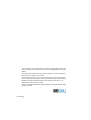 2
2
-
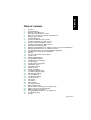 3
3
-
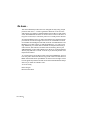 4
4
-
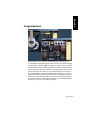 5
5
-
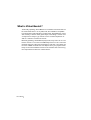 6
6
-
 7
7
-
 8
8
-
 9
9
-
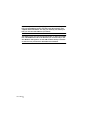 10
10
-
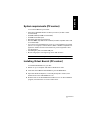 11
11
-
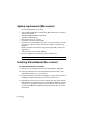 12
12
-
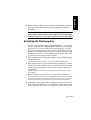 13
13
-
 14
14
-
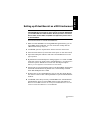 15
15
-
 16
16
-
 17
17
-
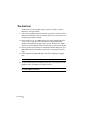 18
18
-
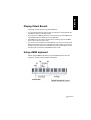 19
19
-
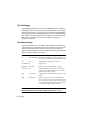 20
20
-
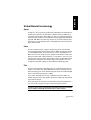 21
21
-
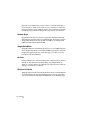 22
22
-
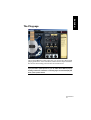 23
23
-
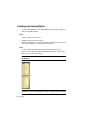 24
24
-
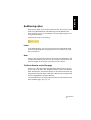 25
25
-
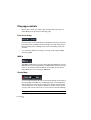 26
26
-
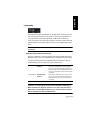 27
27
-
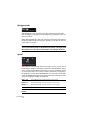 28
28
-
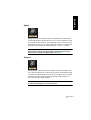 29
29
-
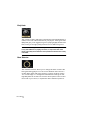 30
30
-
 31
31
-
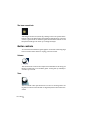 32
32
-
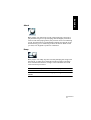 33
33
-
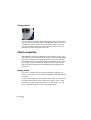 34
34
-
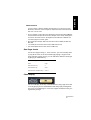 35
35
-
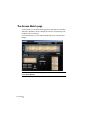 36
36
-
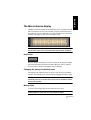 37
37
-
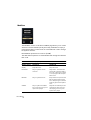 38
38
-
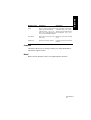 39
39
-
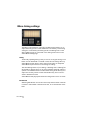 40
40
-
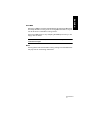 41
41
-
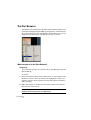 42
42
-
 43
43
-
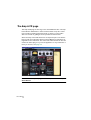 44
44
-
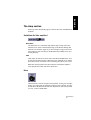 45
45
-
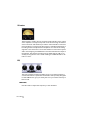 46
46
-
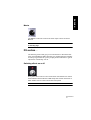 47
47
-
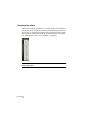 48
48
-
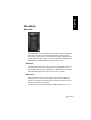 49
49
-
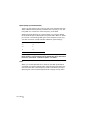 50
50
-
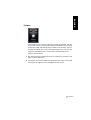 51
51
-
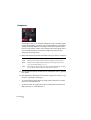 52
52
-
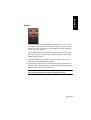 53
53
-
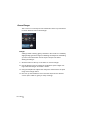 54
54
-
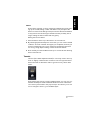 55
55
-
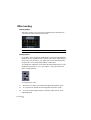 56
56
-
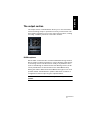 57
57
-
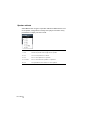 58
58
-
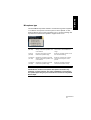 59
59
-
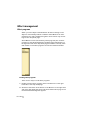 60
60
-
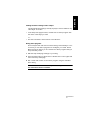 61
61
-
 62
62
-
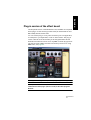 63
63
-
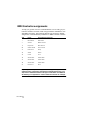 64
64
-
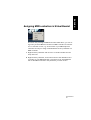 65
65
-
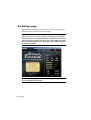 66
66
-
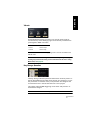 67
67
-
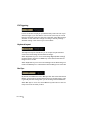 68
68
-
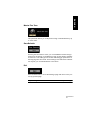 69
69
-
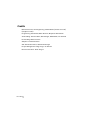 70
70
-
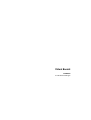 71
71
-
 72
72
-
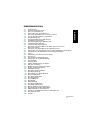 73
73
-
 74
74
-
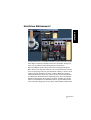 75
75
-
 76
76
-
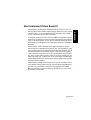 77
77
-
 78
78
-
 79
79
-
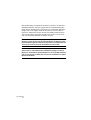 80
80
-
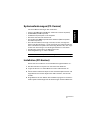 81
81
-
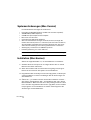 82
82
-
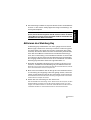 83
83
-
 84
84
-
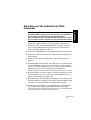 85
85
-
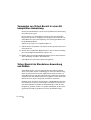 86
86
-
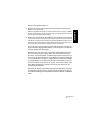 87
87
-
 88
88
-
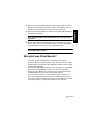 89
89
-
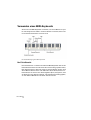 90
90
-
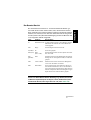 91
91
-
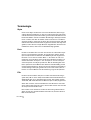 92
92
-
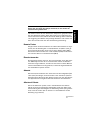 93
93
-
 94
94
-
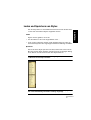 95
95
-
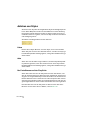 96
96
-
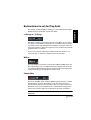 97
97
-
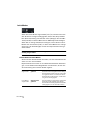 98
98
-
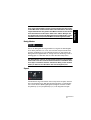 99
99
-
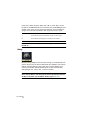 100
100
-
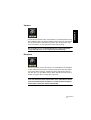 101
101
-
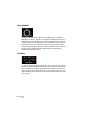 102
102
-
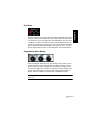 103
103
-
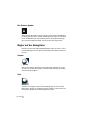 104
104
-
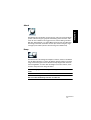 105
105
-
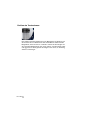 106
106
-
 107
107
-
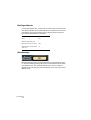 108
108
-
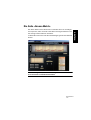 109
109
-
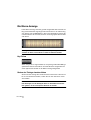 110
110
-
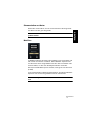 111
111
-
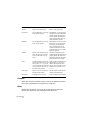 112
112
-
 113
113
-
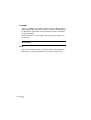 114
114
-
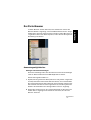 115
115
-
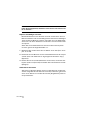 116
116
-
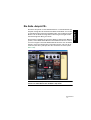 117
117
-
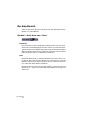 118
118
-
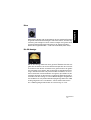 119
119
-
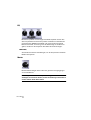 120
120
-
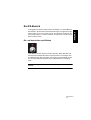 121
121
-
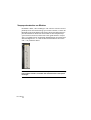 122
122
-
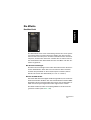 123
123
-
 124
124
-
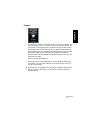 125
125
-
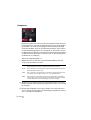 126
126
-
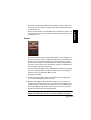 127
127
-
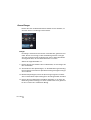 128
128
-
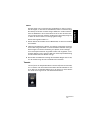 129
129
-
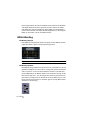 130
130
-
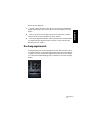 131
131
-
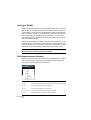 132
132
-
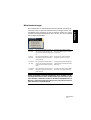 133
133
-
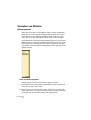 134
134
-
 135
135
-
 136
136
-
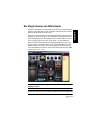 137
137
-
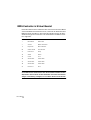 138
138
-
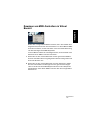 139
139
-
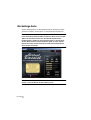 140
140
-
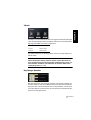 141
141
-
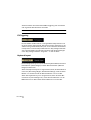 142
142
-
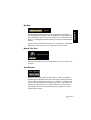 143
143
-
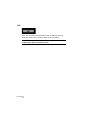 144
144
-
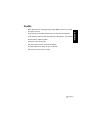 145
145
-
 146
146
-
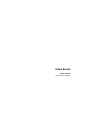 147
147
-
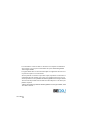 148
148
-
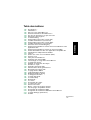 149
149
-
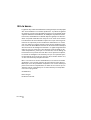 150
150
-
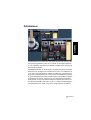 151
151
-
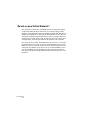 152
152
-
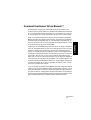 153
153
-
 154
154
-
 155
155
-
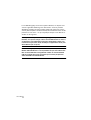 156
156
-
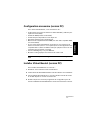 157
157
-
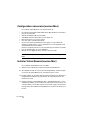 158
158
-
 159
159
-
 160
160
-
 161
161
-
 162
162
-
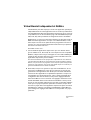 163
163
-
 164
164
-
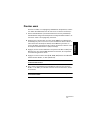 165
165
-
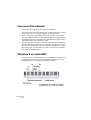 166
166
-
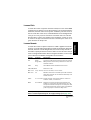 167
167
-
 168
168
-
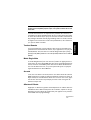 169
169
-
 170
170
-
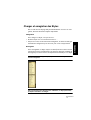 171
171
-
 172
172
-
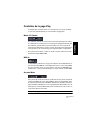 173
173
-
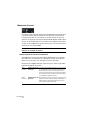 174
174
-
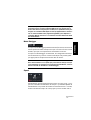 175
175
-
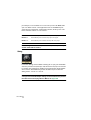 176
176
-
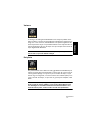 177
177
-
 178
178
-
 179
179
-
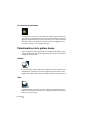 180
180
-
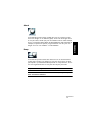 181
181
-
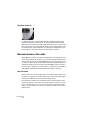 182
182
-
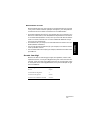 183
183
-
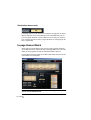 184
184
-
 185
185
-
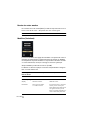 186
186
-
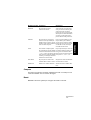 187
187
-
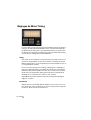 188
188
-
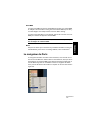 189
189
-
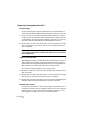 190
190
-
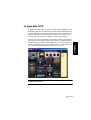 191
191
-
 192
192
-
 193
193
-
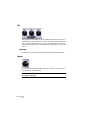 194
194
-
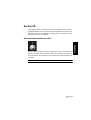 195
195
-
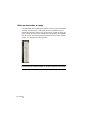 196
196
-
 197
197
-
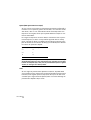 198
198
-
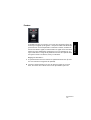 199
199
-
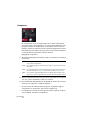 200
200
-
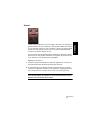 201
201
-
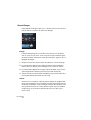 202
202
-
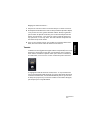 203
203
-
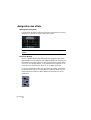 204
204
-
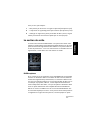 205
205
-
 206
206
-
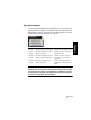 207
207
-
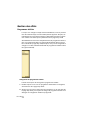 208
208
-
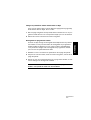 209
209
-
 210
210
-
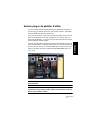 211
211
-
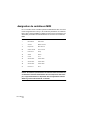 212
212
-
 213
213
-
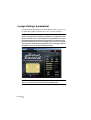 214
214
-
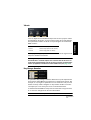 215
215
-
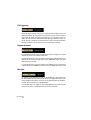 216
216
-
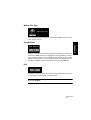 217
217
-
 218
218
Steinberg VST Instruments Virtual Bassist Benutzerhandbuch
- Kategorie
- Synthesizer
- Typ
- Benutzerhandbuch
in anderen Sprachen
Verwandte Artikel
-
Steinberg Groove Agent 2 Benutzerhandbuch
-
Steinberg VST Instruments Virtual Guitarist Benutzerhandbuch
-
Steinberg VST Instruments Studio Case II Benutzerhandbuch
-
Steinberg Groove Agent 3 Benutzerhandbuch
-
Steinberg Nuendo 4.0 Quick Start
-
Steinberg The Grand 3 Benutzerhandbuch
-
Steinberg The Grand 3 Benutzerhandbuch
-
Steinberg Geoove Agent Bedienungsanleitung
-
Steinberg VST Instruments Hypersonic 2 Benutzerhandbuch
-
Steinberg VST Instruments Virtual Guitarist 2 Benutzerhandbuch